Vous vous demandez comment ajouter de la musique à une Story Instagram ?
Si vous êtes un créateur de contenu ou un spécialiste du marketing, vous savez que l’utilisation de visuels créatifs est essentielle pour attirer l’attention des gens sur les réseaux sociaux.
L’une des meilleures façons d’attirer l’attention est de créer des histoires Instagram qui créent une ambiance. Vous voudrez ajouter de la musique pour créer l’ambiance, et cet article vous apprendra exactement comment faire cela de 6 manières différentes.
Prime: Débloquez notre modèle de storyboard Instagram gratuit et personnalisable pour gagner du temps et planifier à l’avance tout le contenu de vos Stories.
Comment ajouter de la musique à votre histoire Instagram
Ajouter de la musique à votre histoire Instagram dans l’application est assez simple ! Et c’est une compétence nécessaire pour tout spécialiste du marketing ou créateur de contenu digne de ce nom.
De plus, une fois que vous avez cloué Instagram Stories, vous pouvez passer au reste de votre Stratégie marketing Instagram. Nous pouvons également vous guider dans la création de publicités Instagram incandescentes.
Restez avec nous et vous serez sur la bonne voie pour engager et divertir vos abonnés en un rien de temps.
Suivez ces huit étapes pour ajouter de la musique à votre histoire Instagram.
Étape 1 : Ouvrez l’application Instagram
Étape 2 : Appuyez sur le Ton histoire icône dans le coin supérieur gauche de l’écran ou trouvez un message que vous souhaitez partager et appuyez sur le widget avion puis cliquez sur Ajouter une publication à votre histoire

Ou:
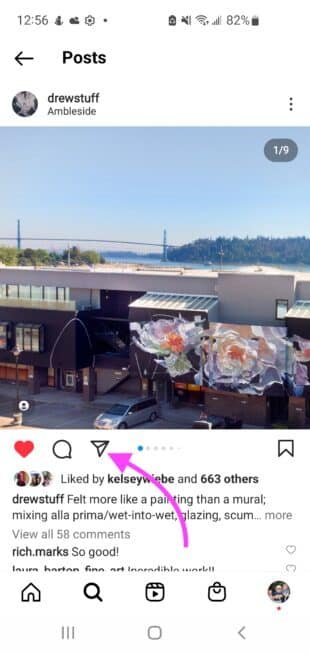

Étape 3 : Si vous avez choisi d’ajouter une histoire à partir de la Ton histoire icône, puis appuyez sur l’icône Caméra carré dans le coin supérieur gauche ou choisissez une photo ou une vidéo dans votre pellicule.
Si vous partagez la publication de flux de quelqu’un, passez à l’étape 4.
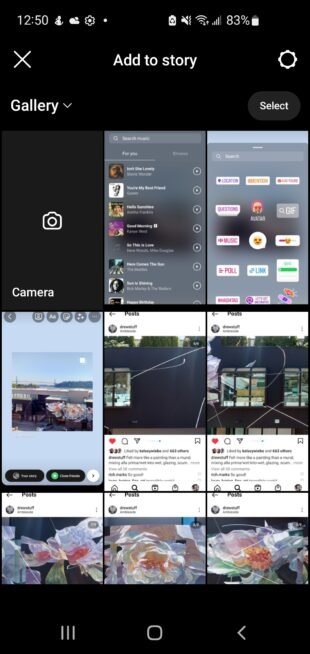
Étape 4 : Dans la barre supérieure des widgets, accédez à autocollants
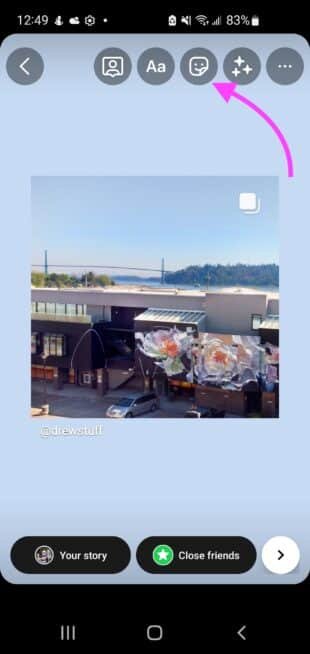
Étape 5 : Appuyez sur le Musique autocollant
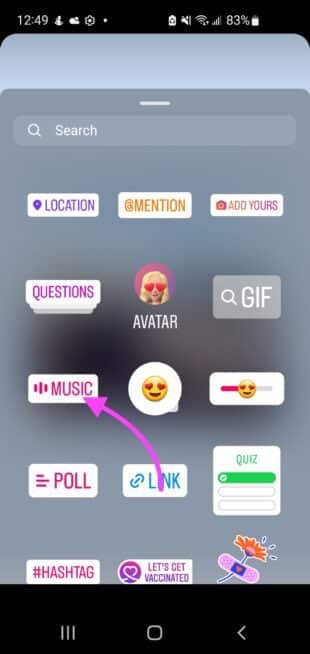
Étape 6 : Sélectionnez une chanson dans la Pour toi bibliothèque ou recherchez une chanson spécifique en utilisant Parcourir

Étape 7 : Une fois que vous avez sélectionné une chanson, vous aurez la possibilité d’afficher uniquement le nom de la chanson ou la pochette de l’album. Ici, vous pouvez faire défiler la chanson et choisir l’endroit où vous voulez que la musique commence.
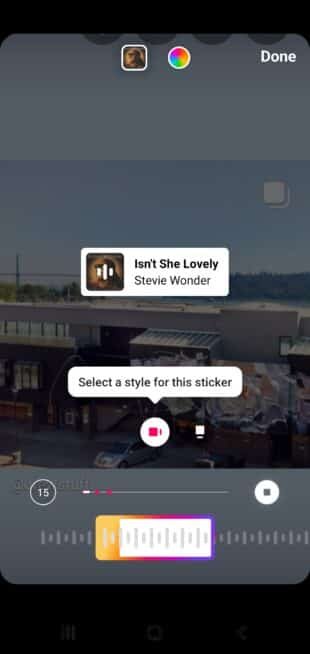
Étape 8 : Partagez sur votre Amis proches ou l’ensemble de vos abonnés en appuyant sur Ton histoire
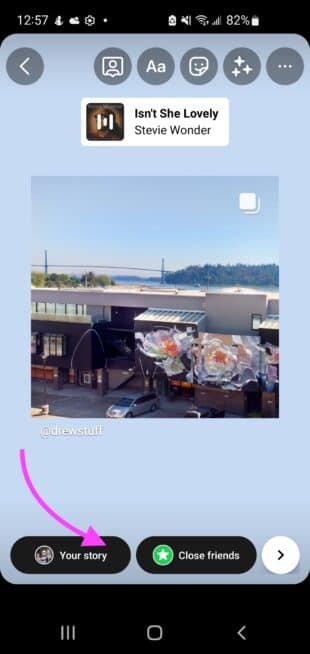
Comment ajouter de la musique à une histoire Instagram sans autocollant
Si vous avez suivi les étapes ci-dessus mais que vous ne voyez pas l’autocollant de musique dans votre application, il y a 3 raisons possibles :
- Vous devez mettre à jour votre application
- La fonctionnalité de musique d’Instagram n’est pas disponible dans votre pays
- Vous partagez une campagne de contenu de marque
Les lois sur le droit d’auteur et les règles publicitaires d’Instagram signifient que certaines fonctionnalités (comme la musique) ne peuvent pas être incluses dans les annonces de contenu de marque.
Mais peut-être vous demandez-vous comment ajouter de la musique à votre histoire Instagram sans l’autocollant. Eh bien, bonne nouvelle, mon ami, il existe une solution de contournement assez simple.
Étape 1. Ouvrez une application de diffusion de musique, comme Spotify ou Apple Musique
Étape 2. Commencez à jouer la chanson que vous souhaitez utiliser
Étape 3. Avec la chanson en cours de lecture, dirigez-vous vers Instagram et enregistrez votre Histoire. La musique jouée sur votre téléphone sera incluse dans le résultat final.
Juste une note, cette solution de contournement ne montrera pas à vos abonnés la couverture ou les paroles de l’album.
Ce n’est pas techniquement sanctionné par Instagram, vous n’aurez donc pas les mêmes fonctionnalités que l’application offre. Il s’agit plutôt d’une situation « des temps désespérés appellent des mesures désespérées ».
Vous pouvez également être sur le crochet pour violation de copyright sur quoi Instagram est assez strict. Si tel est le cas, Instagram supprimera votre histoire et pourrait signaler votre compte.
Juste pour info, Instagram définit son ‘directives générales sur les droits d’auteur‘ comme:
- La musique dans les histoires et les performances musicales traditionnelles en direct (par exemple, filmer un artiste ou un groupe en direct) sont autorisées.
- Plus le nombre de pistes enregistrées sur toute la longueur d’une vidéo est élevé, plus elle est susceptible d’être limitée.
- Pour cette raison, des clips de musique plus courts sont recommandés.
- Il devrait toujours y avoir une composante visuelle dans votre vidéo ; l’audio enregistré ne doit pas être l’objectif principal de la vidéo.
Alors, si vous fais utilisez la solution de contournement ci-dessus, il serait avantageux pour vous d’utiliser un clip plus court et d’accompagner votre enregistrement d’un composant visuel. Si vous avez besoin d’inspiration pour les composants visuels, voici plus de 30 idées d’histoires que vous pouvez voler sans vergogne !
Le seul problème d’avoir autant d’inspiration Story est que vous ne voudrez probablement pas les publier toutes en même temps. Pouvoir programmer des histoires Instagram en 4 étapes simples est un must pour les créateurs de contenu occupés.
Comment ajouter de la musique à une histoire Instagram avec Spotify
Vibrer sur une chanson sur Spotify qui, selon vous, plairait à votre communauté Instagram ? Eh bien, vous pouvez ajouter de la musique aux histoires Instagram directement depuis Spotify.
Étape 1. Ouvrez l’application Spotify
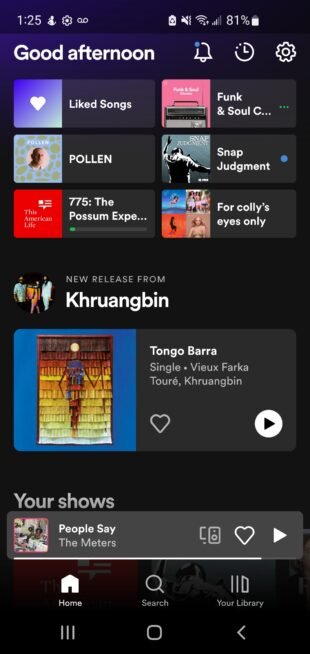
Étape 2. Trouvez la musique que vous souhaitez ajouter à votre histoire Instagram
Étape 3. Appuyez sur le vertical ellipse icône sur une chanson, un album ou une liste de lecture

Étape 4 : Dans le menu contextuel, accédez à Partager
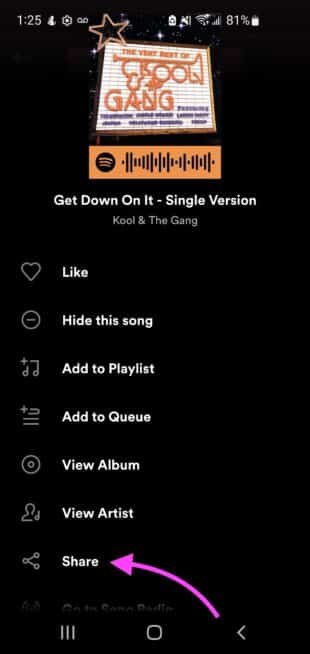
Étape 5 : Accédez à Histoires Instagram. Vous devrez peut-être donner votre permission pour ouvrir Instagram
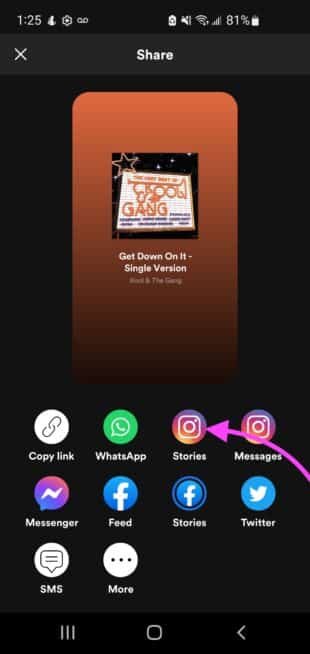
Étape 6 : Spotify ouvrira une nouvelle histoire pour vous, en téléchargeant la pochette de la chanson, de l’album ou de la liste de lecture.
Une fois que vous avez publié votre histoire, vos abonnés pourront cliquer sur votre histoire pour accéder à la chanson que vous avez publiée sur Spotify.
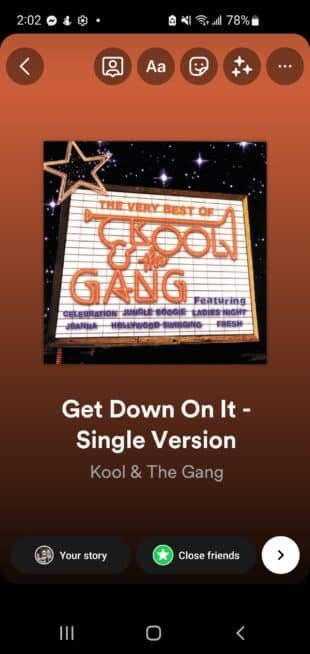
Étape 7 : Pour que la musique soit lue sur l’image de couverture, ajoutez la chanson en suivant les étapes décrites ci-dessus dans « Comment ajouter de la musique à votre histoire Instagram ».
Si vous recevez le message d’erreur « Vous ne pouvez pas ajouter une chanson à une histoire que vous avez partagée à partir d’une autre application », vous ne pourrez peut-être pas lire de musique sur l’image de couverture, mais il existe une solution de contournement !
Suivez les étapes ci-dessus, puis appuyez sur le Télécharger bouton ou prendre une capture d’écran. Supprimez cette histoire et créez-en une nouvelle en utilisant votre version téléchargée ou capturée et ajoutez de la musique comme vous le feriez normalement.
Cela signifie cependant que vos abonnés ne pourront pas accéder à la chanson sur Spotify à partir de votre histoire Instagram.
Comment ajouter de la musique à une histoire Instagram avec Apple Music
Partager de la musique sur une histoire Instagram via Apple Music est simple. En quatre étapes simples, vous pourrez publier des chansons sur vos applications.
Étape 1 : Ouvrez le Application Apple Musique
Étape 2 : Recherchez une chanson, un album ou une liste de lecture que vous souhaitez publier
Étape 3 : Touchez et maintenez la pièce, puis appuyez sur Partager
Étape 4 : Dans ce menu, appuyez sur Instagram et publiez comme vous le feriez normalement
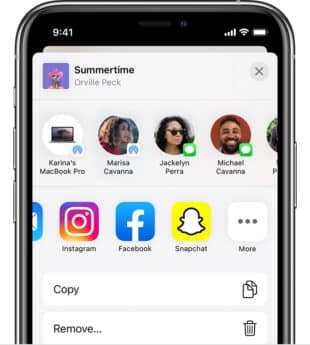
La source: Pomme
Comment ajouter de la musique à une histoire Instagram avec SoundCloud
Ajouter musique de Soundcloud directement à une histoire Instagram est particulièrement utile pour les musiciens. De cette façon, vous pouvez faire la promotion croisée de votre nouvelle musique auprès de vos abonnés Instagram. Les personnes qui voient votre histoire Instagram pourront cliquer sur votre chanson et l’écouter sur Soundcloud.
Étape 1. Ouvrez l’application SoundCloud
Étape 2. Trouvez la chanson, l’album ou la liste de lecture que vous souhaitez publier, appuyez sur le partager icône
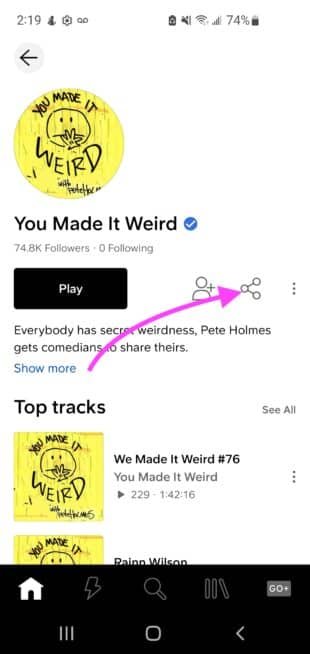
Étape 3. Dans le menu contextuel, sélectionnez Histoires. Vous devrez peut-être donner votre permission pour ouvrir l’application Instagram.
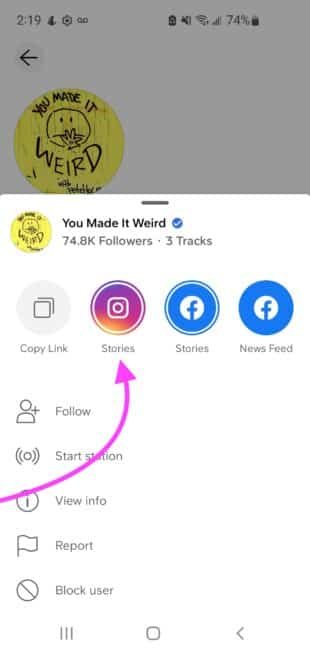
Étape 4. SoundCloud téléchargera la pochette sur votre histoire Instagram.
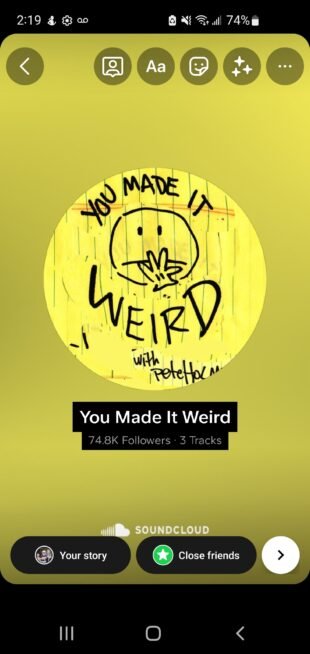
Étape 5 : Pour que la musique soit diffusée sur l’image de couverture, ajoutez la chanson en suivant les étapes décrites ci-dessus dans la section « Comment ajouter de la musique à votre histoire Instagram ».
Étape 6. Une fois que vous avez publié votre histoire, un lien apparaîtra en haut de l’histoire qui dit Jouer sur SoundCloud. Si vous cliquez sur ce lien, vous serez directement redirigé vers cette chanson, cet album ou cette liste de lecture sur SoundCloud.
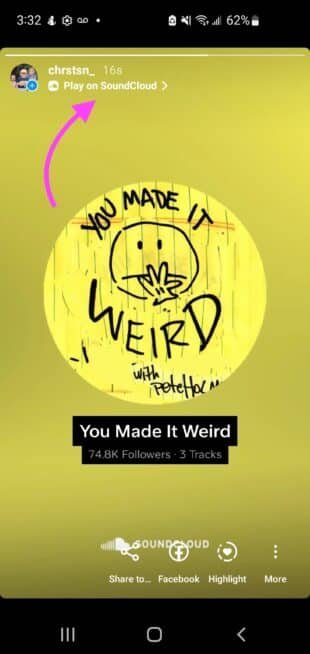
Comment ajouter de la musique à une histoire Instagram avec Shazam
Étape 1. Ouvrez le Application Shazam
Étape 2. Vous pouvez soit appuyer sur Appuyez pour Shazam pour identifier une nouvelle chanson ou choisir une chanson de votre bibliothèque de Shazams précédents
Étape 3. Appuyez sur le partager icône dans le coin supérieur droit
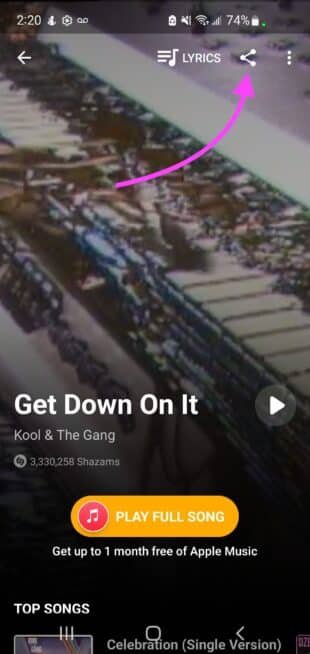
Étape 4 : Choisissez Instagram. Vous devrez peut-être donner votre permission pour ouvrir l’application Instagram.
Étape 5 : Shazam créera une nouvelle histoire avec la pochette de la chanson
Étape 6 : Pour que la musique soit diffusée sur l’image de couverture, ajoutez la chanson en suivant les étapes décrites ci-dessus dans la section « Comment ajouter de la musique à votre histoire Instagram ».
Étape 7. Une fois que vous publiez votre histoire, un lien apparaîtra en haut de l’histoire qui dit En savoir plus sur Shazam. Si vous cliquez sur ce lien, vous serez directement redirigé vers cette chanson, cet album ou cette liste de lecture sur Shazam.
Pourquoi ne puis-je voir que des choix musicaux limités sur Instagram ?
Si vous ne pouvez voir qu’une sélection musicale limitée, c’est probablement l’une des deux choses. Il peut s’agir de votre compte professionnel ou des lois sur le droit d’auteur de votre pays.
Avez-vous un compte professionnel ? Instagram restreint les chansons pour les comptes professionnels. Vous pouvez passer à un compte personnel ou créateur, mais assurez-vous de peser d’abord les avantages et les inconvénients de votre entreprise Instagram par rapport au créateur et au compte personnel.
Votre sélection musicale peut dépendre de votre lieu de résidence. La musique Instagram n’est pas disponible dans tous les pays, et ils suivent de près les lois sur le droit d’auteur du pays dans lequel ils opèrent.
Ne vous contentez pas de gagner du temps en ajoutant de la musique à vos histoires Instagram, gagnez du temps en gérant tous vos réseaux sociaux avec Hootsuite ! À partir d’un tableau de bord unique, vous pouvez programmer et publier des publications directement sur Instagram, engager votre public, mesurer les performances et exécuter tous vos autres profils de médias sociaux. Essayez-le gratuitement aujourd’hui.

Faites mieux avec Suite Hootla boîte à outils de médias sociaux tout-en-un. Restez au top, évoluez et battez la concurrence.
Vous pouvez lire l’article original (en Anglais) sur le siteblog.hootsuite.com